![]() © 2024 DATVIETCOMPUTER .Máy Tính Đất Việt.
© 2024 DATVIETCOMPUTER .Máy Tính Đất Việt.
![]() Tel: 02462.958.448
Tel: 02462.958.448

- Máy in Epson L1800 lỗi nháy 2 đèn đỏ luân phiên nhau không thể in được khi bạn đang sử dụng. Đây là lỗi thường gặp trên các dòng máy in máy in phun màu của Epson, nó có rất nhiều nguyên nhân dẫn đến tình trạng này . Tuy nhiên một trong những lỗi bạn thường gặp phải đó là tràn bộ nhớ ( hay còn gọi là tràn mực thải)
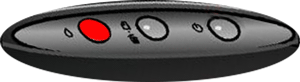
Máy in epson L1800 là dòng máy in khổ A3 có tốc độ in đáng nể với 15 trang / phút, máy sử dụng 6 màu mực nâng hiệu suất lên đến 1,500 ảnh 4R tràn lề , máy đáp ứng mọi nhu cầu công việc của bạn.
Cam kết 100% thành công
Dưới đây Datvietcomputer sẽ hướng dẫn cụ thể các bước để Reset máy in epson L1800 bị lỗi tràn bộ nhớ máy.
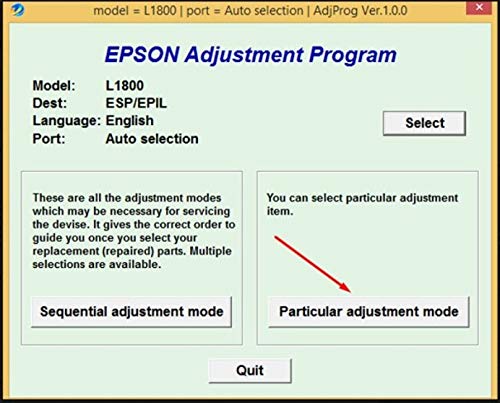
#Ảnh: Công cụ phần mềm reset máy in epson L1800 báo lỗi tràn bộ nhớ mực thải
2. Download phần mềm Reset Epson L1800-AdjProg
3. Open file reset AdjProg L1800.exe – Accept.
4. Particular adjustment mode.
5. Waste ink pad counter – OK.
6. Tích vào 0 Column side ink pad counter Và 80 column side ink pad counter
7. Click Initialization – OK.
Sau khi hoàn thành các bước ở trên bạn tắt máy in và khởi động lại máy in – OK.
- Trước hết bạn hãy tải phẩn mềm reset epson L1800 theo đường link : Reset-Epson-L1800.rar
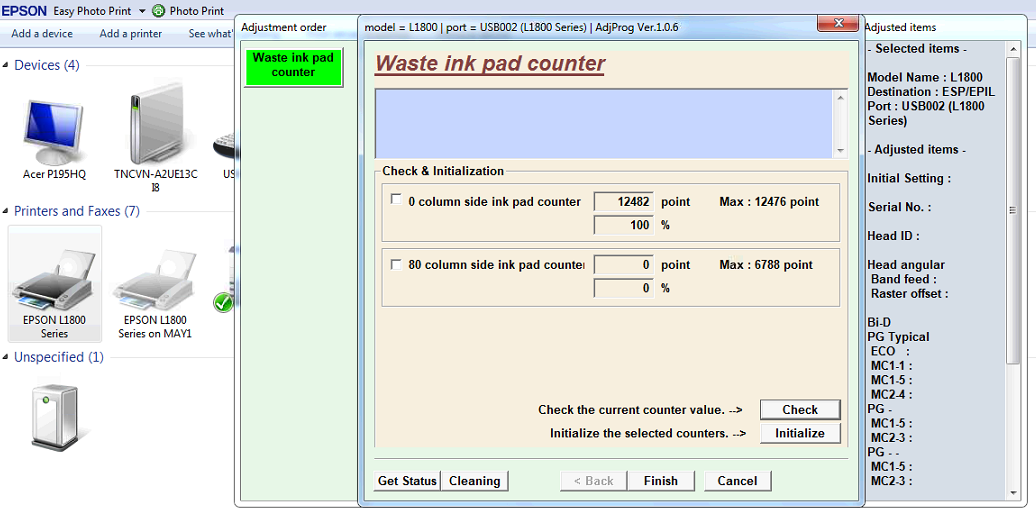
Ảnh thực tế : phần mềm reset lại máy in phun mầu epson L1800 A3 báo lỗi tràn bộ nhớ 100% thành công
Để reset máy in epson L1800 báo lỗi nháy đèn các bạn làm theo các bước hướng dẫn theo hình ảnh dưới đây:
Xem Clip chi tiết : Cách hướng dẫn Reset mực thải máy Epson L1800 in A3

- One Key : (key reset Vĩnh viễn không giới hạn lượt reset/ bảo hành 12T / cấp lại key trong giời gian bảo hành không cài qua PC khác)
- Pro Key : (key reset Vĩnh viễn không giới hạn lượt reset/ bảo hành trọn đời / cấp lại thay phần cứng, cài lại Win)
- Full Keygen : (toàn quyền- cao nhất bạn có thể tạo key để kinh doanh và cấp lại cho khách hàng)
Bước 1 : Bạn nhấp chuột và chạy phần mềm reset máy in phun màu A3 epson L1800 Adjprog.exe
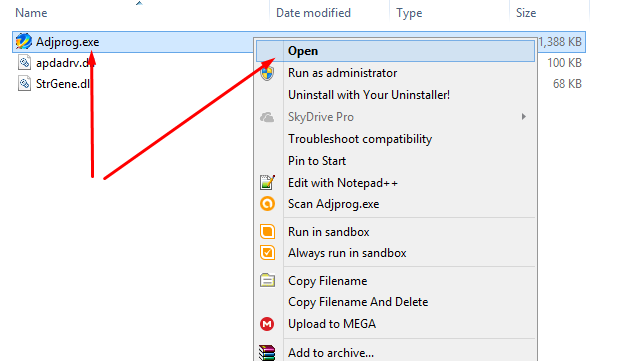
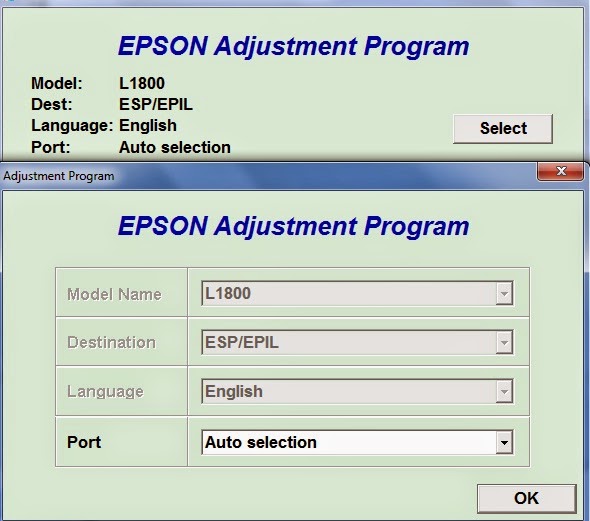
Bước 2: bạn chọn mục “Particular adjustment mode”

Bước 3 : ở bước này khi của sổ hiện ra bạn chọn “Waste ink pad counter” và nhấn “OK”
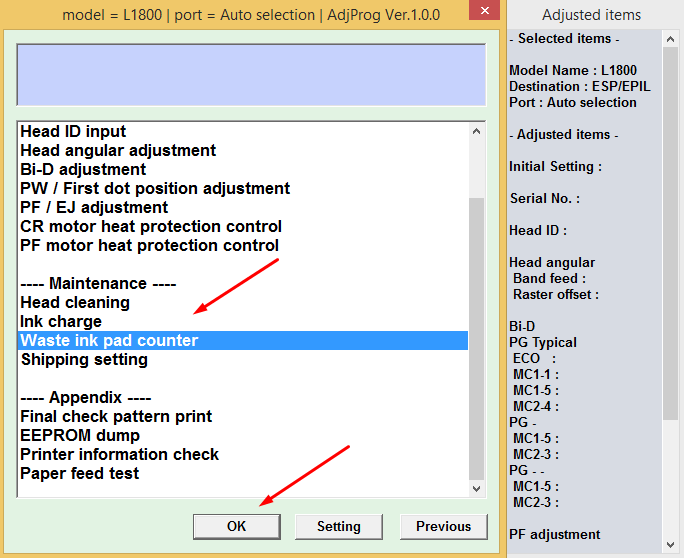
Bước 4 : ở mục này “Main Waste ink pad counter” , trong mục check & Initialization bạn nhấn tích vào 2 mục như hình dưới và nhấn “Check”
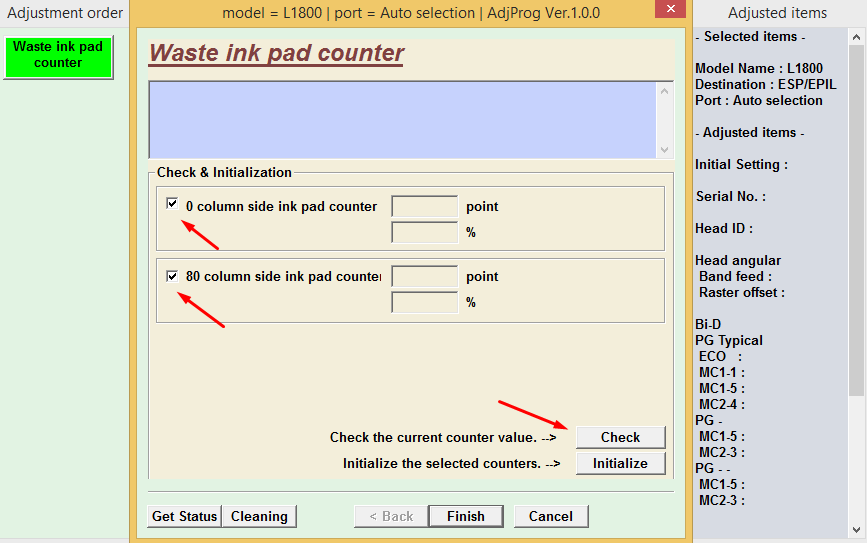
Bước 5 : tiếp tục bạn chọn 2 dấu tích và nhấn “Initialization” và “OK”
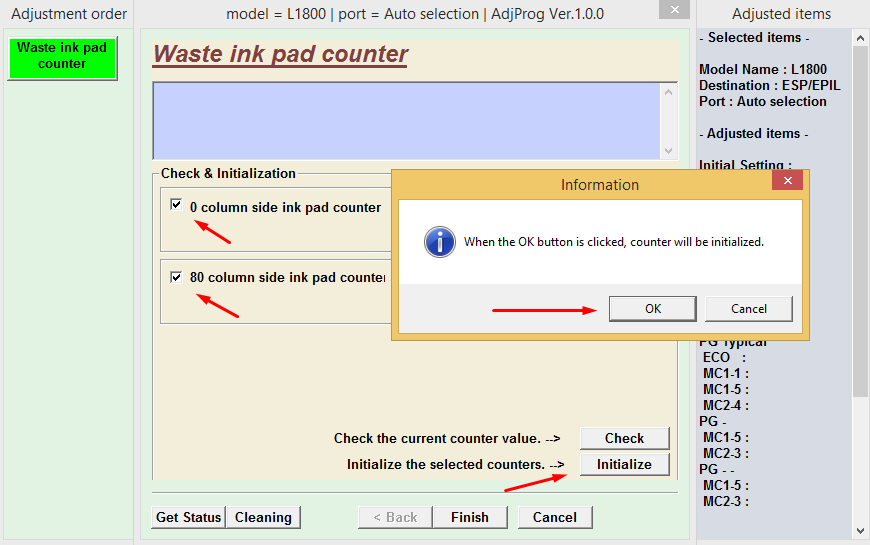
Bước 6 : khi hoàn thành tất cả các bước trên bạn tắt máy in và bật lại để hoàn tất quá trình Reset tràn bộ nhớ máy Epson L1800
Chúc Các bạn thành công
